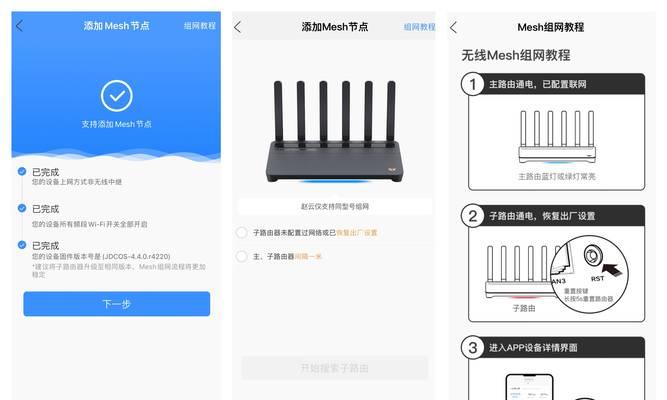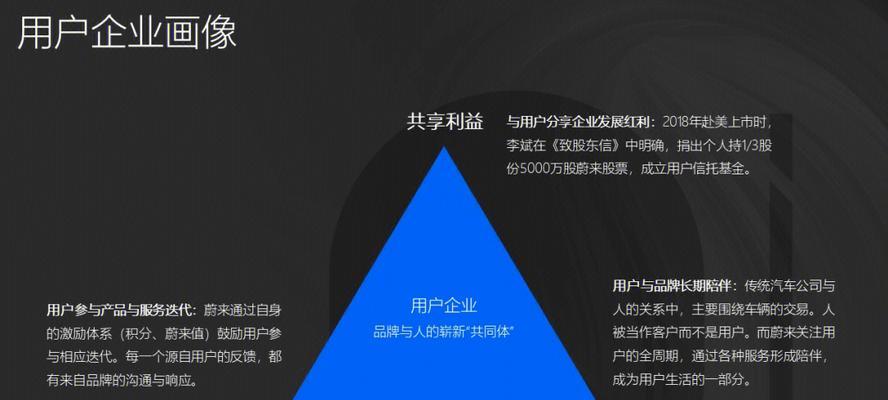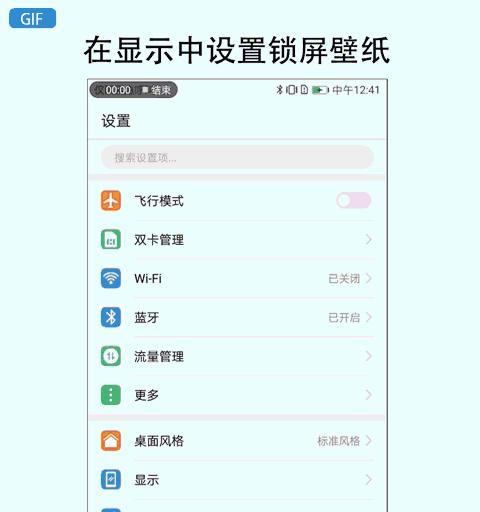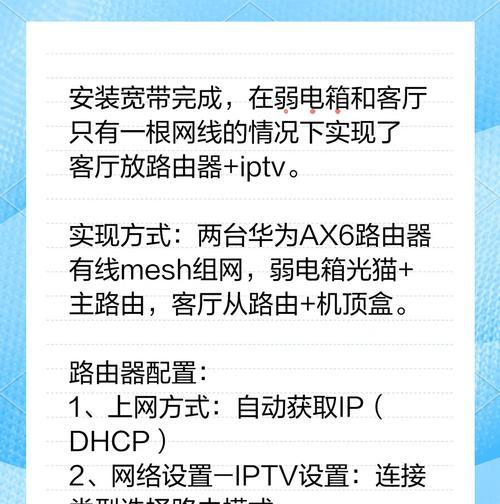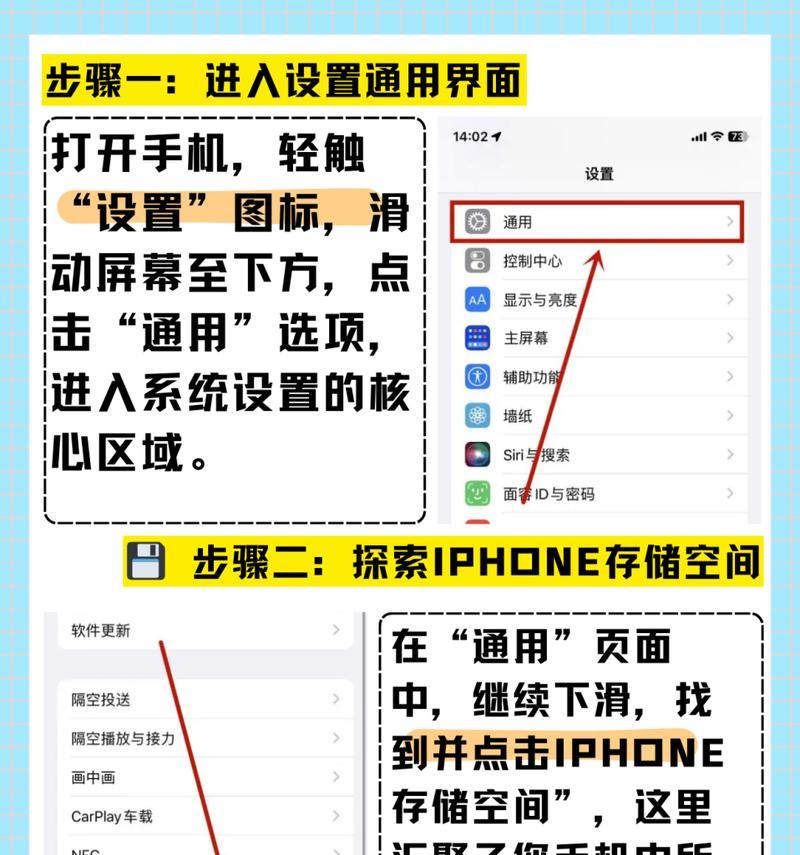临时网关网络的设置步骤是什么?
- 电脑技巧
- 2025-06-13 11:28:01
- 31
网络连接对于当今世界的重要性不言而喻。在特定情境下,比如网络故障或者是在需要临时设置网络时,我们必须了解如何设置临时网关网络。本文将详细介绍临时网关网络的设置步骤,以及提供相关背景信息、常见问题和实用技巧。
一、什么是临时网关网络?
临时网关网络,又称为临时网络或者临时性网络,主要指在没有常规网络支持或原有网络服务不可用时,为了满足临时的网络连接需求而搭建的网络。临时网关可以由路由器、交换机、无线热点等设备组成。它能够快速地为用户提供网络接入点,适用于家庭、小型办公环境以及应急情况。

二、设置临时网关网络的必要条件
在开始设置之前,需要准备一些基本硬件设施和了解网络环境信息,如:
路由器或无线接入点(AP)
有线网卡(如果需要)
连接网络的线缆(网线)
网络环境(例如:有线宽带、无线宽带等)
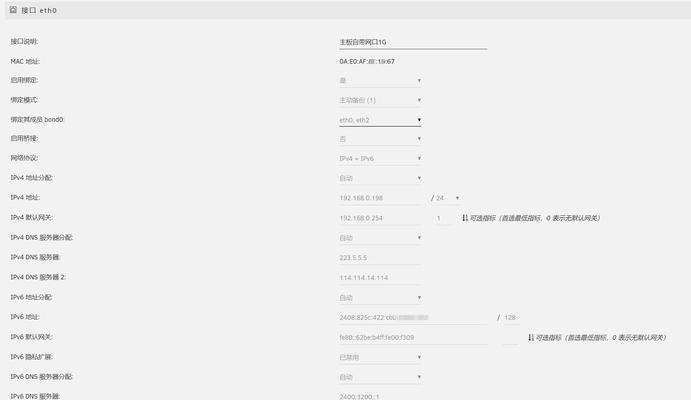
三、临时网关网络的设置步骤
步骤一:物理连接
1.将路由器或AP与宽带调制解调器(MODEM)连接,通常使用网线连接路由器的WAN口和MODEM的LAN口。
2.如果使用无线网络作为临时网关,则可以跳过此步骤。
步骤二:配置路由器
1.使用网线或无线方式连接至路由器。一般初次连接后,可以在电脑上打开浏览器,输入路由器的默认IP地址(通常是192.168.1.1或192.168.0.1)进行配置。
2.登录路由器管理界面。通常使用路由器底部标签上的默认用户名和密码。
3.在设置界面中选择“网络设置”或者“WAN设置”并配置宽带账号和密码。如使用PPPoE拨号,需要填写正确的拨号账号和密码。
步骤三:设置无线网络
1.进入无线设置选项,设置无线网络名称(SSID)和密码。
2.为防止未授权用户访问,建议在安全设置中选择WPA/WPA2等高级加密方式,并设置一个强密码。
步骤四:网络测试
1.设置完毕后,重启路由器让设置生效。
2.使用其他设备搜索并连接新设置的无线网络,尝试上网以验证网络是否正常工作。
3.如有需要,检查有线设备的连接,确保局域网内的设备可以相互访问。
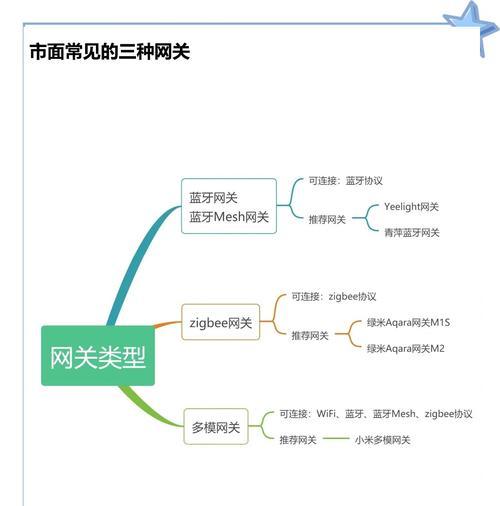
四、常见问题解答
问题一:如何处理临时网关无法上网的情况?
可能的问题包括IP地址冲突、无线信号弱或者账号密码错误等。可以尝试重启路由器,检查物理连接是否正确,以及验证账号密码是否输入正确。
问题二:如何增强临时网络的安全性?
除了设置强密码和高级加密外,可以关闭WPS功能,定期更换密码,关闭路由器的远程管理功能,设置设备访问控制列表(ACL),并及时更新路由器的固件。
五、实用技巧
在设置网络之前,建议记录或拍照当前网络设置状态,以便恢复。
假如是企业级临时网关,需要考虑到网络的扩展性和可管理性。
保持路由器固件更新,以获取最新的功能和安全修复。
六、背景知识
在了解如何设置临时网关之前,我们需要明白临时网关主要是为了解决网络的临时需求,它可以是私有网段,也可以是与公网隔离的网段。临时网关的优点是快速部署和灵活配置,缺点可能是网络性能和安全性较固定网络有一定的差异。
七、
通过以上详细的步骤介绍和常见问题解答,读者可以有效地设置自己的临时网关网络,以应对各种网络需求。希望本篇文章能够为您提供实际的帮助,使您在需要时能够顺利完成网络的搭建和配置。
版权声明:本文内容由互联网用户自发贡献,该文观点仅代表作者本人。本站仅提供信息存储空间服务,不拥有所有权,不承担相关法律责任。如发现本站有涉嫌抄袭侵权/违法违规的内容, 请发送邮件至 3561739510@qq.com 举报,一经查实,本站将立刻删除。!
本文链接:https://www.siwa4.com/article-26606-1.html